Twitchで投げ銭するには?ビッツの購入・送り方・禁止例まで解説

Index
Twitch(ツイッチ)の投げ銭は、ビッツ(Bits)というアイテムを購入して、配信中のチャット欄から送る仕組みです。スタンプと一緒にチアーとして送れば、コメントよりも強く気持ちを伝えられます。
この記事では、ビッツの購入方法から投げ銭の送り方、投げ銭時の禁止例まで徹底解説します。
Twitchで推しを応援したい方や、安心して投げ銭を始めたい方はぜひ参考にしてください。
Twitchの投げ銭の仕組みとは?
投げ銭といえば「スパチャ」をイメージする方もいますが、これはYouTubeの仕組みです。Twitchでは以下のとおり「ビッツ(Bits)」を使って応援します。
- 投げ銭はビッツを購入して送る仕組み
- チアーは投げ銭を目立たせる演出機能
投げ銭はビッツを購入して送る仕組み
Twitchで投げ銭を行うには、まず「ビッツ」と呼ばれる仮想通貨を購入する必要があります。ビッツはチアーをするために購入するポイントで、配信者を応援・サポートするためのデジタルコンテンツです。
基本的な仕組みは以下のとおりです。
| 項目 | 内容 |
|---|---|
| 通貨単位 | 1ビッツ=2.29円 ※2025年7月17日時点 |
| 購入方法 | Twitchのプラットフォーム上で購入 |
| 利用方法 | チャット欄から配信者に送信 |
注意点として、ビッツは一度購入すると返金不可です。Twitch内でしか使えません。他のサービスや商品とは交換できないため、応援の手段と割り切って使うことが大切です。
チアーは投げ銭を目立たせる演出機能
「チアー(Cheering)」とは、Twitch内でビッツを使って配信者を応援することを指します。チアーは単なる投げ銭以上の機能を持っており、以下のような演出・参加型の要素があります。
- スタンプの動きや見た目がビッツの量で変化する
- チャット欄に「誰がいくらチアーしたか」が表示される
- 視聴者ランキングに名前が載る
- 累計チアー額に応じてバッジのデザインが進化する
さらに、「ピン留めCheer」を使えば、一定のビッツ以上でチャットの上部に応援メッセージを固定表示できます。
配信者との距離がぐっと近づく瞬間を、自分のタイミングで作れるのがチアーの魅力です。
Twitchのビッツ購入方法
ビッツを購入する方法は複数ありますが、スマホアプリ経由だとAppleやGoogleの手数料が上乗せされ、割高になってしまいます。
そこで本章では、ビッツを安く買う方法としてスマホのブラウザを用いた購入方法を紹介します。
具体的な手順は以下のとおりです。
1.スマホのブラウザでTwitchにログインする
2.画面右上の「ビッツアイコン」をタップ
3.希望額を選び支払い方法を指定して購入
STEP1:スマホのブラウザでTwitchにログインする
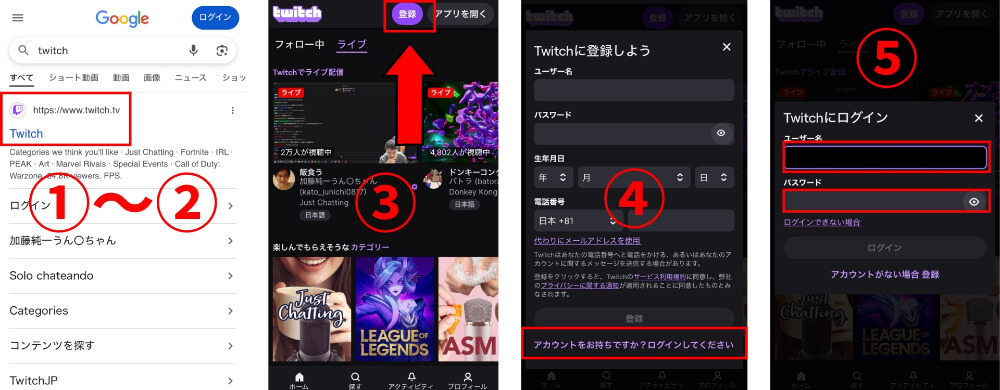
以下の手順でスマホのブラウザからTwitchのマイページにログインしましょう。
1.SafariやChromeといったスマホのブラウザを開く
2.Twitch公式サイトを検索するか、「https://www.twitch.tv/」を直接入力してアクセス
3.画面右上の「登録」をタップ
4.「アカウントをお持ちですか?ログインしてください」をタップ
5.ユーザ名、パスワードを入力しマイページにログイン
アプリ感覚で操作できますが、支払い時の価格はブラウザのほうが圧倒的に良心的です。投げ銭をたくさん使いたい方や、少しでもお得に応援したい方におすすめの方法です。
STEP2:画面右上の「ビッツアイコン」をタップ
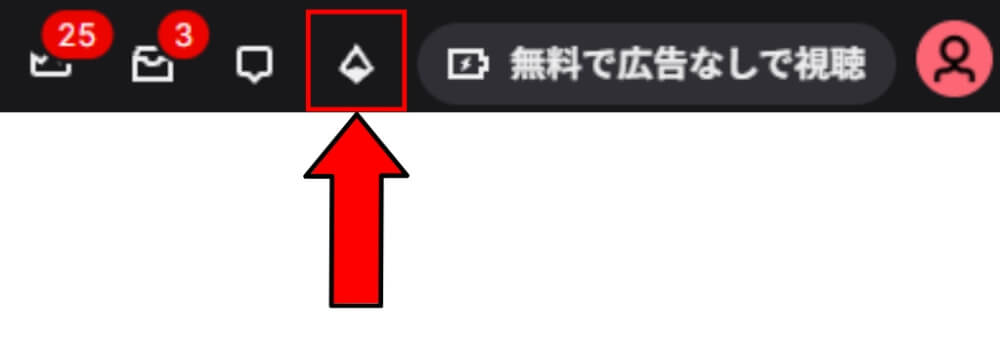
ログインが完了したら、次はビッツ購入画面へ移動しましょう。
画面の右上にある「ひし形(ダイヤマーク)」のアイコンが目印です。アイコンをタップすると、「ビッツの購入」などの画面が表示されます。
うまく見つけられない場合は、下記のリンクに直接アクセスしてもOKです。
また、配信中の画面であれば、チャット欄の横にあるアイコンからもビッツ購入画面に進めます。
STEP3:希望額を選び支払い方法を指定して購入
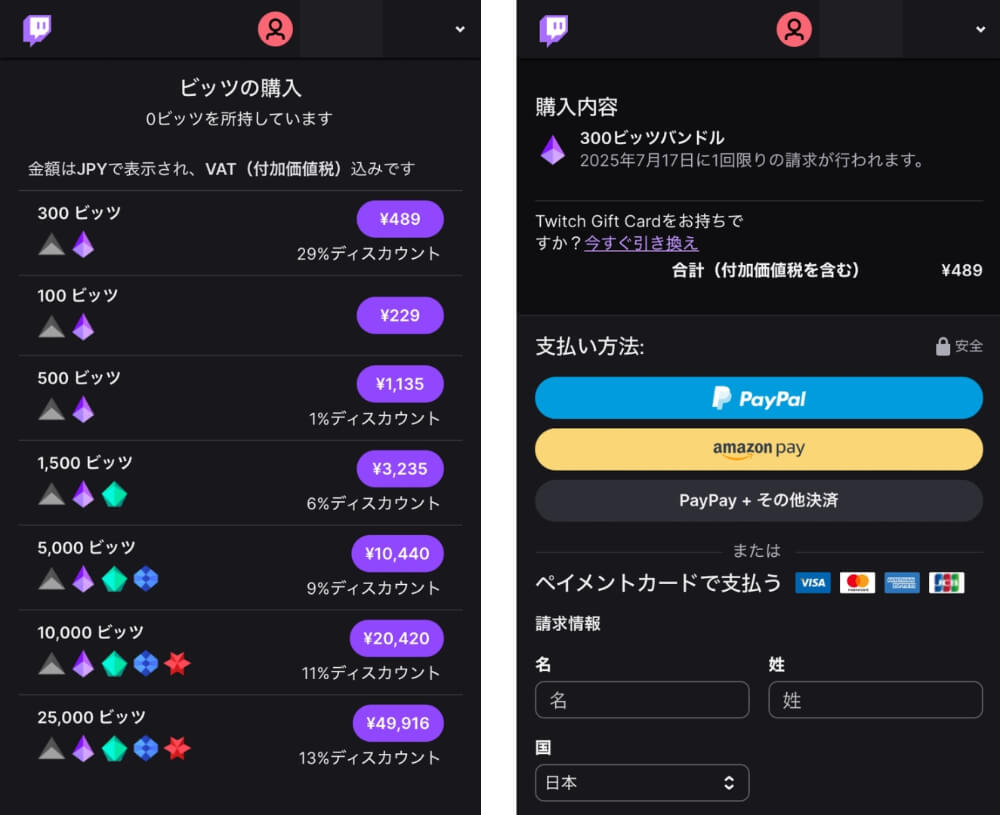
ビッツアイコンをタップすると、購入画面に切り替わります。複数のパッケージから希望の数量を選べるので、購入金額を決めたら紫色のボタンをタップしましょう。
ビッツ購入時に選べる支払い方法は以下のとおりです。
- amazon pay
- クレジットカード
- コンビニ
- PayPay
- PayPal
- Crypto.com Pay
- PayEasy
- 銀行振込
ビッツは返金不可なので、選んだプランに間違いがないか確認したうえで購入しましょう。
Twitchのビッツの送り方・やり方
ビッツの購入が完了したら、いよいよ応援したい配信者に向けてビッツを送る「チアー(Cheer)」の出番です。
チアーはただ投げ銭するだけでなく、スタンプで気持ちを添えたり、チャットに演出を加えたりと、視聴者自身も配信を盛り上げる楽しさがあります。
ここでは、スマホでもPCでも使えるチアーの具体的なやり方を3ステップで紹介します。
STEP1:チアーしたい配信のチャット欄を開く
まずは応援したい配信者のチャンネルを開き、ライブ配信中のチャット欄を表示しましょう。
チャット欄の開き方は特になく、配信画面を開くと画面下部に自動表示されます。チャット欄にビッツのアイコンが表示されていれば、チアーの準備が整っている合図です。
ただし、チアーは配信中にのみ利用可能です。配信外のチャット欄にはチアー機能は表示されないため注意しましょう。
STEP2:ビッツアイコンをクリックしスタンプを選択
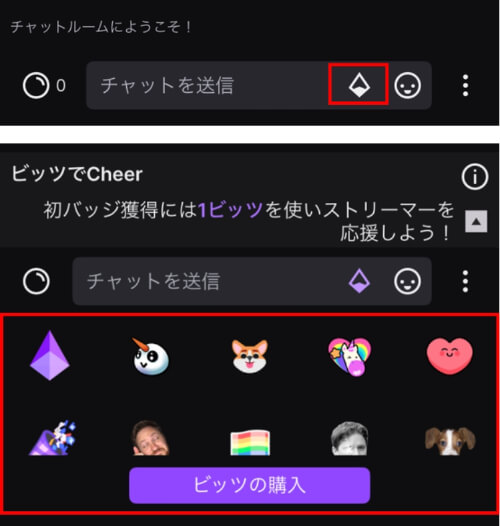
チャット欄を開いたら、右下にあるダイヤ型の「ビッツアイコン」をタップしましょう。アイコンを押すと、チアー用のスタンプ一覧が表示されます。
スタンプをビッツと一緒に送ることで、メッセージに感情や演出を加えられます。
代表的なスタンプは以下のとおりです。
- ハート:感謝や応援の気持ち
- ユニコーン:ワクワク感や楽しい雰囲気
- 犬:可愛い印象を与えたいとき
配信者が独自に設定しているカスタムスタンプや、匿名チアー専用のスタンプも用意されているのでチェックしてみてください。
STEP3:「Cheer」投げる量を調整して送信する
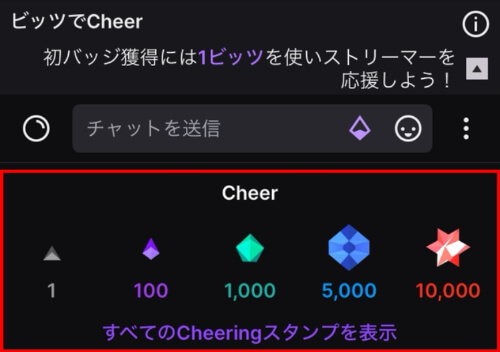
スタンプを選択すると、チャット入力欄に自動で「Cheer100」のような形式のテキストが入力されます。この「100」の部分は手動で編集でき、たとえば「Cheer500」に書き換えれば、500ビッツを送れます。
チアーの量を自由に調整する方法は以下のとおりです。
- 表示されたプリセット(100、1,000、5,000など)から選ぶ
- チャット欄の「Cheer数字」を直接編集して希望のビッツ数に変更
あとは送信内容を確認し、エンターキーまたは「チャット送信」ボタンを押すだけで完了です。
もしTwitch配信を始めてみたい、チャット欄を画面上に表示させたいという方は、以下の記事も参考にしてください。
>>【Twitch配信者必見】OBSでコメントを表示させる4つの方法
Twitchで投げ銭が禁止されるパターン
すべての配信で投げ銭が許可されているわけではありません。ゲームの権利や配信者の意向によって、投げ銭が制限されることがあります。
「なぜビッツ禁止なの?」という方は、以下の代表的なパターンをチェックしてみてください。
| パターン | 理由 |
|---|---|
| 収益化禁止のゲームを配信している場合 | 著作権者の方針で収益行為を禁じているタイトルがあり、たとえば『モンスターハンター』は投げ銭が禁止されている。 |
| 配信者自身が投げ銭を断っている場合 | 「応援より拡散希望」などの理由で、配信者自ら投げ銭を制限。最低額を高く設定し、実質不可にしている例もあります。 |
投げ銭する前に、ゲームのガイドラインやチャンネルの説明欄を確認しておくことが大切です。
Twitchで投げ銭ができない原因と対処法
ビッツを買ったのに投げ銭できないときは、複数の原因が考えられます。
チャット欄でエラーが出たり、送信ボタンが反応しない場合は、以下のポイントをチェックしてみてください。
| 原因 | よくある状況 | 対処法例 |
|---|---|---|
| ビッツ不足 | 所持ビッツが最低チアー数を下回っている | 必要な数だけ追加購入する |
| 配信者の設定 | 最低1,000ビッツに設定されていて100では送れない | チアー数を調整し一度に送る |
| ブラウザ・アプリの不具合 | チアー時に「処理できませんでした」と表示される | ページ更新、別ブラウザ使用、キャッシュ削除 |
| ネット環境の不安定さ | 送信途中で止まる、処理が完了しない | Wi-fi切り替え、VPNオフ、接続確認など |
それでも解決しない場合は、公式サポートへの問い合わせを検討しましょう。
Twitchの投げ銭に関するよくある質問
Twitchの投げ銭に関するよくある質問は以下のとおりです。
- Twitchの投げ銭は配信者にどれくらい還元されるの?
- Twitchの投げ銭にはどんな手数料がかかるの?
- サブスクとビッツはどう違うの?
- どのくらいの金額から投げ銭できる?
- ビッツやチアーの価格って実際いくらなの?
- Twitchのサブスク収益と投げ銭ではどちらが稼げるの?
- 100ビッツ送ったら配信者にはいくら届くの?
- 15万チアーって日本円でいくら分なの?
Twitchの投げ銭は配信者にどれくらい還元されるの?
ビッツは、1ビッツあたり約1円が配信者に還元されます。つまり、100ビッツを送れば約100円がそのまま配信者に届く仕組みです。
YouTubeのスーパーチャットと異なり、Twitchではプラットフォーム手数料が「視聴者側の購入時」に発生するため、配信者の受取額からは一切引かれません。
Twitchの投げ銭にはどんな手数料がかかるの?
投げ銭時の手数料は、配信者ではなく視聴者が負担する仕組みです。ブラウザ経由での購入では約35%の手数料が上乗せされ、アプリから購入するとさらにApple税(30%)やGoogle手数料(15%)が追加されます。配信者が口座に受け取る際の手数料は、契約内容によって異なります。
サブスクとビッツはどう違うの?
サブスクは月額制で継続的な支援に向いており、毎月900円(1ヶ月プラン)*を支払うことで、エモートなどの特典が得られます。
一方、ビッツは1回ごとの応援で、スタンプ付きで気持ちを伝えたいときに便利です。リアルタイムの反応を楽しみたい方には、ビッツがおすすめです。
*2025年7月17日時点
どのくらいの金額から投げ銭できる?
1ビッツ(2.29円*)から送信可能です。ただし、配信者が最低金額を設定している場合があります。荒らし防止のために10ビッツ以上、あるいは1,000ビッツ以上に制限されているなど。チアー前にはチャット欄の注意書きを確認しましょう。
※2025年7月17日時点
ビッツやチアーの価格って実際いくらなの?
チアーに値段はありませんが、ビッツに関しては2025年7月17日時点で100ビッツ=229円です。1ビッツあたり約2.3円となり、アプリ経由では最大30%ほど高くなります。大量購入時には割引もあり、25,000ビッツ購入時には1ビッツあたり約1.98円まで下がります。
Twitchの投げ銭システムはセントを基準にしているので、今後変動する可能性があることに注意しましょう。
Twitchのサブスク収益と投げ銭ではどちらが稼げるの?
安定収入を狙うなら「サブスク」がおすすめ、短期で収益を伸ばしたいなら「投げ銭(ビッツ)」が向いています。
たとえば、600円の支援を受けた場合の配信者の取り分は以下のとおりです。
- サブスク:約300円
- ビッツ:約180円
このように、サブスクは月額課金で継続的な収益が見込める一方、ビッツはイベントや盛り上がったタイミングで一気に収益化できる手段として有効です。
目的に応じて両方をうまく使い分けることが、収益の最大化につながります。
100ビッツ送ったら配信者にはいくら届くの?
配信者は1ビッツあたり1セント(0.01ドル)を受け取るため、100ビッツなら約150円*が収益となります。視聴者が支払うのは229円程度なので、差額の約79円はTwitch側の手数料として処理されています。送ったぶんはしっかり配信者に届く仕組みです。
*1ドル=150円換算
15万チアーって日本円でいくら分なの?
15万ビッツを送った場合、配信者には1ビッツ=1セント換算で約1,500ドル(約22.5万円*)が還元されます。
一方、視聴者がビッツ購入時に支払う金額は約306,300円前後になるため、実際の還元率は約74%ほどです。
このような大口チアーは、誕生日や卒業配信などの記念イベントで贈られることが多く、強い応援の意思を示す手段として活用されています。
*1ドル=150円換算
まとめ
この記事では、Twitchの投げ銭機能「ビッツ」の購入方法や「チアー」の仕組み、送り方、注意すべき禁止例まで解説しました。
チアーは単なる送金ではなく、スタンプや演出を通じて「気持ちを伝える手段」として楽しめる点が魅力です。
ただし、ゲームによっては投げ銭が禁止されることや、配信者が制限をかけている場合もあるため、事前確認が欠かせません。
配信者と視聴者をつなぐ投げ銭は、金額以上に気持ちを伝えるツールです。応援したいという気持ちがある方は、まずは少額からチアーを試して、推し配信者との距離を縮めてみてください。
もし自分自身で配信を始めてみたいという方は、こちらの記事も参考にしてください。








